애플워치의 기본 화면과 버튼
작성자: Wesley 작성일:
10가지의 페이스(문자반) 중 하나를 골라 컴플리케이션을 임의로 꾸밀 수 있는 기본 화면
애플워치는 여러가지 재주가 있지만, 기본적으로는 손목시계입니다. 당연하겠지만 문자반을 보여주는 페이스 화면이 기본으로 나타납니다. 사용자가 원하는 대로 꾸밀 수는 있지만 일단은 "포스 터치(Force Touch)"라는 새로운 터치 화면 상호작용을 터득해야 합니다. 간단히 설명하면, 뻑뻑한 버튼을 누르듯이 화면을 꾹 누르는 것입니다. 페이스 화면에서 이렇게 하면 아날로그, 디지털, 천체 등의 주제를 한 10가지의 다양한 화면 중 하나를 고를 수 있게 됩니다.
페이스를 하나 고르고 나면 추가적으로 꾸밀 여지가 있습니다. 시간 표시 주위에 표시된 컴플리케이션은 각종 정보를 표시하는데, 오늘이 며칠인지, 다음 일정은 무엇인지, 온도는 몇 도인지, 운동은 얼마나 했는지, 달의 위상은 어떤지 등을 알려줄 수 있습니다. 시계의 일부 요소의 색쌀을 바꾸거나 아날로그 시계 모양의 스타일을 변형시키는 것도 가능합니다.
이글을 올리는 시점에서 다른 사람이 만든 페이스 화면을 기기에 탑재시킬 수는 없습니다. 하지만 UI 상에서 기본 화면을 넣거나 뺄 수 있게끔 한 것으로 보아서 나중에는 가능하게 바뀔 여지가 보입니다. 10가지의 기본 선택 사항과, 거기서 각각 사용자가 약간씩 조정할 수 있는 정도가 제공되는 현재는 선택의 폭이 대단히 많다고 할 수는 없겠습니다. 하지만 일단 제공되는 바는 꽤 모양새도 좋고 쓸만하기 때문에 당분간은 큰 불편은 없을 듯 합니다.

애플워치가 잠금 상태일 때 화면을 건드렸을 경우
이 기기가 잠금 상태가 되는 것에 대해 앞서 언급한 적이 있는데요. 비밀번호를 설정해놓은 상태에서 손목에서 기기를 떼어낼 때 벌어집니다. 손목에 계속 차고 있을 동안에는 사용자가 진짜 주인인 것으로 보고 있기 때문에 잠금이 계속 풀려 있습니다.
잠금 상태가 되고 나면 시간을 알려주는 기능만 활성화 됩니다. 상호작용을 하려는 순간 여기서 보는 것과 같이 비밀번호 입력을 요구합니다. 정확한 비밀번호를 입력해주거나, 쌍으로 이어 놓은 아이폰을 잠금 해제함으로서 사용자의 신원을 인증하게 되면 정상 기능이 회복됩니다.
현재는 다른 일반 손목시계나 스마트워치와 마찬가지로 활성화 방지 기능이 없습니다. 이 기능이 있으면 누군가가 기기를 훔쳐가더라도 초기화시켜 자기 것인양 쓰는 것을 막을 수 있지요. 그렇지만 비밀번호를 설정해 두게 되면 최소한 다른 사람이 애플워치를 통해 여러분의 개인정보를 훔쳐볼 수 있는 여지를 막을 수 있습니다.
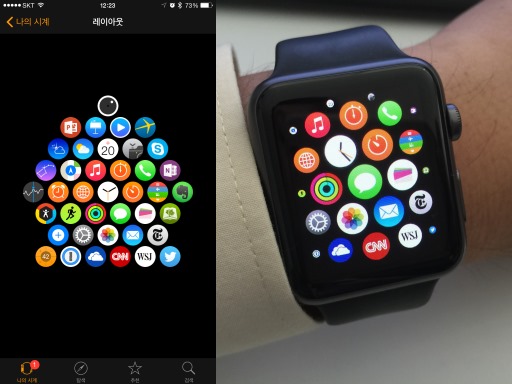
애플워치 앱에서 구성한 앱 화면의 모습(왼쪽)과 실제 애플워치에서 보여지는 모습(오른쪽)
애플워치에는 두 개의 물리적인 제어 버튼이 달려 있습니다. 동그랗게 생긴 것은 디지털 크라운이고, 그 옆에 길쭉한 것은 측면 버튼입니다. 디지털 크라운은 쉽게 말해 아이폰의 홈 버튼에 스크롤 휠 기능을 추가한 것입니다. 크라운을 돌려서 페이지를 위아래로 이동시킬 수 있는 것이지요. 화면이 켜져 있을 때 한 번 누르면 이렇게 앱 아이콘이 보이는 "홈 화면"을 불러낼 수 있습니다.
기기에 설치된 앱을 바로 여기서 실행할 수 있습니다. 화면 영역의 제한 때문에 여기에서 바로 보이지 앖는 앱은 화면을 손가락으로 끌어서 앱의 행렬을 이동시켜 찾아볼 수 있습니다. 각 아이콘은 애플워치 상에서 직접 재정렬하거나 아이폰의 애플워치 앱에서 이동할 수 있습니다.
디지털 크라운을 빠르게 두 번 누르면 마지막으로 실행한 앱이 뜹니다. 아이폰에서 홈버튼을 더블클릭하면 멀티태스킹 화면을 불러오는 것과 비슷한데, 단지 마지막 앱으로 자동 이동한다는 차이가 있는 셈입니다. 마지막으로, 크라운을 길게 누르면 아이폰에서와 마찬가지로 시리(Siri)를 호출하게 됩니다. 그러니 디지털 크라운이 곧 홈 버튼이란 생각을 하게 되면 사용하기가 쉬워집니다.

즐겨찾기 원에서 원하는 사람을 골라서(왼쪽) 곧바로 접촉할 수 있습니다(오른쪽)
측면 버튼은 기능 강화된 전원 버튼이라고 생각할 수 있습니다. 길게 누르면 기기를 완전히 끄거나, 전원 절약 모드로 들어가거나, 잠금 상태로 전환할 수 있습니다. 하지만 일반적으로는 이 기능은 많이 쓸 일이 없고, 좀 더 중요한 목적이 있습니다. 그 기본적인 기능은 여기서 보는 바와 같이 즐겨찾는 사람들이 나타나는 원을 불러내는 것인데, 버튼을 빠르게 한 번만 누르면 나옵니다.
일단 이 화면이 나타나면 디지털 크라운을 돌려 고를 사람을 가리키도록 하거나, 손가락으로 직접 해당 사람의 점을 누를 수 있습니다. 이렇게 선택이 끝나면 그 사람의 얼굴 밑에 접촉 방법이 나타납니다. 전화를 걸거나 "디지털 터치"라는 것을 보내거나 문자를 보낼 수 있는데, 문자의 경우 음성인식을 쓰거나 미리 정한 내용을 보내거나 이모티콘을 전송할 수 있습니다. 쉽게 말하면 손목시계 전화를 쓰는 기분이 납니다.
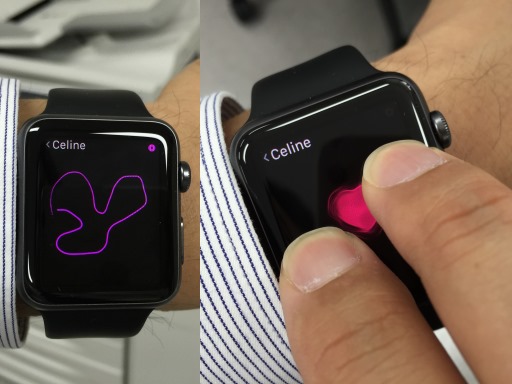
디지털 터치 - 금방 사라져 버리는 그림이나 (왼쪽) 당신의 심장박동을 보내보세요 (오른쪽)
[추가: 2015-05-22] 디지털 터치는 애플워치를 가지고 있는 다른 사람에게 보낼 수 있는 일시적이고 순간적인 알림입니다. 조금만 있으면 사라지는 낙서를 손가락으로 보내거나, 화면을 두드려서 상대방 기기에 두드리는 느낌을 보낼 수 있지요. 두 손가락으로 화면을 누르고 있으면 상대방이 여러분의 심장박동을 느낄 수 있게 할 수도 있습니다.
다른 애플워치 사용자와 재미있게 무언가를 주고받을 수 있는 방법임엔 틀림없지만, 제법 장난스럽고 초반의 신기함이 가시고 나면 별로 감흥이 없게 됩니다. 게다가 앞서 본 즐겨찾기 원에서만 보낼 수 있고, 전화나 문자 보내는 앱 등에서는 보낼 방법이 없다는 것도 아쉽습니다.[/추가 완료]
만약 아이폰에 애플페이를 지원하는 카드를 등록시켜 놓았다면 측면 버튼을 더블클릭하여 애플페이 기능을 애플워치에 띄울 수 있습니다. 하지만 안타깝게도 이 글을 적은 현재까지도 아직 미국에서만 쓸 수 있는 것이라 제 기기에서는 더블클릭을 해도 아무런 일이 일어나지 않았습니다.
다음 글에서는 애플워치를 쓰면서 상당히 자주 접하게 될 기본적인 상호작용들에 대해서 보여드리도록 하겠습니다.
이 글에 대한 태그: Apple Watch, watch